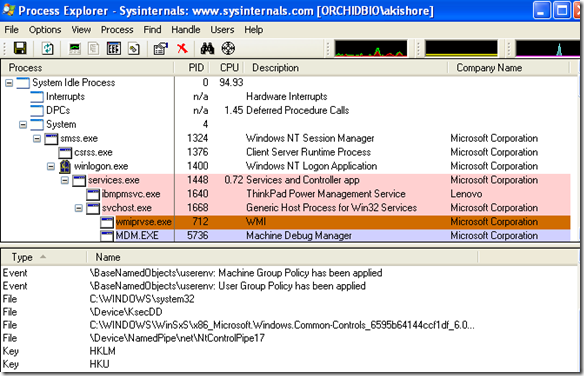Avez-vous déjà consulté le Gestionnaire des tâches sous Windows et cliqué sur l'onglet Traitement uniquement pour voir svchost.exe prend 100% de votre processeur? Malheureusement, cela ne vous aide pas à déterminer quel programme de Windows utilise réellement toute cette puissance de traitement.
Dans Windows, de nombreux processus, comme SVCHOST, peuvent exécuter plusieurs services Windows différents tels que Windows Update, DCOM, Remote Procedure Call, Remote Registry, DNS, et bien d'autres. Ou peut-être vous avez juste besoin de comprendre quelles DLL sont chargées et quelles poignées sont ouvertes pour un processus particulier. Vous pouvez également vouloir ces informations afin que vous puissiez désactiver les programmes de démarrage de Windows.
Certainement si vous travaillez dans l'informatique, il y aura un moment où vous aurez besoin d'obtenir plus d'informations sur un processus Windows . Il existe deux outils très utiles pour explorer les processus Windows en détail et je vais donner un bref aperçu des deux.
Explorateur de processus
Explorateur de processus est une application freeware astucieuse qui vous permet de connaître le service Windows ou le programme exact qui possède un processus particulier. Par exemple, si vous voulez connaître le service qui est en cours d'exécution pour chacun des différents processus svchost, placez votre souris sur le nom du processus.
Vous pouvez également utiliser l'explorateur de processus pour déterminer quel programme a un fichier ou un répertoire particulier et ensuite tuer ce processus. C'est très bien si vous essayez de supprimer ou de déplacer des fichiers, mais ils sont verrouillés ou ouverts par un processus Windows actif.
Vous pouvez également savoir quelles DLL ont été chargées et quels fichiers traitent actuellement le processus a ouvert.
Process Monitor
L'explorateur de processus est idéal pour apprendre des processus cryptiques comme svchost, etc. vous pouvez utiliser Moniteur de processus pour obtenir un fichier en temps réel, un registre et une activité processus / thread. J'aime vraiment Process Monitor parce que c'est une combinaison de RegMon et FileMon, deux excellents programmes de surveillance de Sysinternals.
C'est un excellent outil pour dépanner votre système et aussi pour éliminer les logiciels malveillants. Comme Process Monitor vous permet de voir exactement quels fichiers et quelles clés de registre sont accessibles par un processus en temps réel, c'est génial de voir tous les fichiers et toutes les entrées de registre ajoutés lors de l'installation d'un nouveau programme.
capture des informations plus détaillées sur un processus tel que le chemin de l'image, l'utilisateur, l'ID de session et la ligne de commande.
Lorsque vous ouvrez Process Monitor, Cela peut être très intimidant car il chargera des milliers d'entrées et surtout des choses que les processus du système font. Cependant, vous pouvez utiliser les filtres avancés pour trouver exactement ce que vous recherchez.
Dans la boîte de dialogue Filtre, vous pouvez filtrer par nom de processus, classe d'événement, PID, session, Utilisateur, Version, Heure du jour, et beaucoup plus. Après avoir chargé Process Monitor, il a trouvé 800 000 événements sur ma machine! Cependant, je peux l'amener à moins de 500 en ajoutant des filtres pour se concentrer sur un processus.
Il a aussi beaucoup d'autres fonctionnalités avancées comme la surveillance de l'image (pilotes de périphériques DLL et noyau), le filtrage non destructif, la capture des piles de threads, la journalisation avancée, la journalisation du démarrage et beaucoup plus.
Donc, si vous voulez en savoir plus ou obtenir plus d'informations sur ces processus Windows dans le Gestionnaire des tâches, consultez Process Monitor et Process Explorer! Profitez-en!